华为手机设置个性充电提示音教程
华为手机设置充电提示音,可以通过多种方法实现,让充电过程更加有趣和个性化。以下是一些详细步骤,帮助用户设置自己喜爱的充电提示音。

方法一:通过系统自带设置关闭或选择充电提示音
1. 打开设置:首先,点击手机中的“设置”按钮,进入设置界面。
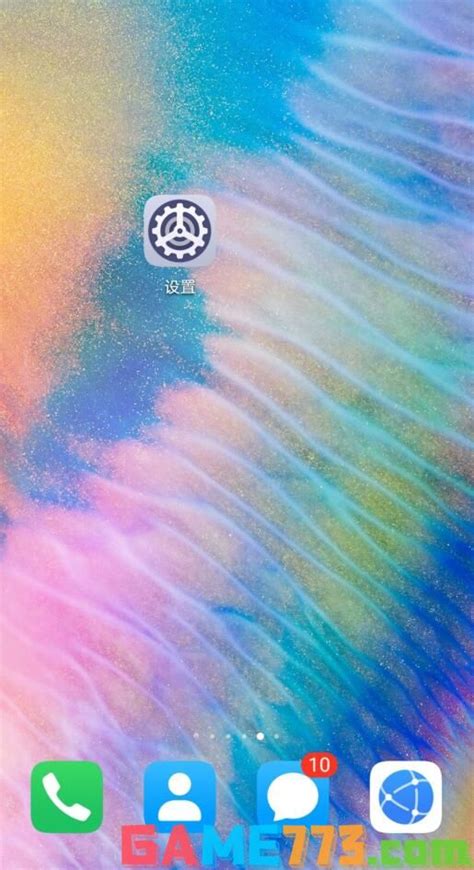
2. 进入声音和振动:在设置页面中,找到并点击“声音和振动”选项。

3. 调整系统音效:在“声音和振动”页面中,找到“系统音效和振感”选项,点击进入。

4. 关闭或选择充电提示音:下拉菜单页面,找到“充电提示音效”选项。如果需要关闭充电提示音,直接关闭右侧的开关按钮即可。如果想要选择其他充电提示音(如果系统支持),则可以选择相应的选项进行设置。
方法二:通过第三方软件设置自定义充电提示音
1. 下载第三方软件:由于华为手机系统自带的设置选项可能不支持自定义充电提示音,用户可以通过下载第三方软件来实现。例如,可以使用“酷安”app。
2. 安装并打开软件:下载完成后,安装并打开酷安软件。
3. 创建Tasker任务:在酷安软件中,找到并安装Tasker应用。Tasker是一款强大的自动化工具,可以用来创建各种自定义任务。
打开Tasker,点击右下角的“+”号,创建一个新的任务。
在任务编辑页面中,设置任务名称,如“充电提示音”。
点击下方的“+”号,添加一个新的动作。
在动作列表中,选择“媒体”->“播放音乐”。
在弹出的窗口中,选择你想要作为充电提示音的音频文件。
4. 设置充电触发条件:
返回Tasker主界面,点击左下角的“任务”选项卡。
长按刚才创建的任务,选择“添加场景”。
在场景编辑页面中,设置触发条件为“电源”->“电源连接”。
完成后,保存场景。
5. 测试效果:将手机连接充电器,测试充电提示音是否按预期播放。
方法三:通过“智能生活”应用设置自定义充电提示音(鸿蒙系统)
1. 开启权限:
首先,确保“智能生活”应用具有“开机自启动”和“允许后台运行”的权限。
打开手机的“设置”界面,找到并点击“应用和服务”选项。
进入应用和服务的管理界面,点击“应用启动管理”。
在应用启动管理列表中,找到“智慧生活”应用,点击其右侧的开关,将其变成灰色状态。
在弹出的“手动管理”窗口中,点击“允许自启动”和“允许后台活动”右侧的开关,将它们变成蓝色状态。
2. 创建充电提醒场景:
打开“智能生活”应用,在底部导航栏中找到并点击“场景”选项。
进入我的场景界面,点击右上角的“+”号按钮,创建一个新场景。
为新场景起一个名字,如“手机开始充电提醒”。
点击“添加条件”按钮,选择“系统功能”->“电池”->“开始充电”。
点击“添加任务”按钮,选择“个性回复”,在弹出的窗口中填写想要播报的语音内容,如“现在开始给手机充电了”。
点击“确定”按钮,任务添加成功。
如果需要添加其他任务,如播放音乐,可以点击“执行任务”右侧的“+”号按钮继续添加。
添加完所有任务后,点击右上角的对号按钮,完成场景设置。
3. 测试并调整:
将手机连接充电器,测试自定义充电提示音是否按预期播放。
如果需要调整音量或修改提示音内容,可以回到“智能生活”应用的场景编辑界面进行修改。
方法四:通过EMUI系统自带功能设置(如果支持)
1. 打开设置:点击手机中的“设置”按钮,进入设置界面。
2. 进入声音设置:在设置界面中,找到并点击“声音”或“声音和振动”选项。
3. 查找充电提示音设置:在声音设置页面中,尝试查找是否有“充电提示音”或类似的选项。如果系统支持自定义充电提示音,用户可以在此处选择或录制自己的声音作为充电提示音。
注意事项
1. 权限管理:确保“智能生活”或其他相关应用具有必要的权限,否则自定义充电提示音可能无法正常工作。
2. 勿扰模式:检查手机是否处于静音或勿扰模式下,这些模式可能会阻止声音播放。
3. 系统兼容性:不同版本的EMUI或鸿蒙系统可能在界面和功能上有所不同,请根据自己手机的系统版本进行相应的操作。
4. 合理使用:虽然自定义充电提示音可以增加趣味性,但建议不要设置过于复杂或频繁触发的任务,以免影响手机性能和电池寿命。
通过以上方法,用户可以轻松地在华为手机上设置自己喜欢的充电提示音,让充电过程更加有趣和个性化。
- 上一篇: 如何快速找到支付宝红包码?
- 下一篇: 如何获取小浣熊腾讯VIP权益
新锐游戏抢先玩
游戏攻略帮助你
更多+-
05/01
-
05/01
-
05/01
-
05/01
-
05/01









